メールソフトの設定Apple Mail 5.x (MacOS X 10.7) 設定内容の確認/変更
掲載バージョン : Apple Mail 5.x (MacOS X 10.7)
設定内容の確認/変更手順
Zenlogicへのサーバーの乗換えなどの際に、Apple Mail 5.x ですでに設定済みのサーバー情報などを確認したり、設定内容を変更する場合は、以下の手順で実施してください。
1設定メニューの選択
「Mail」→「環境設定」メニューをクリックします。
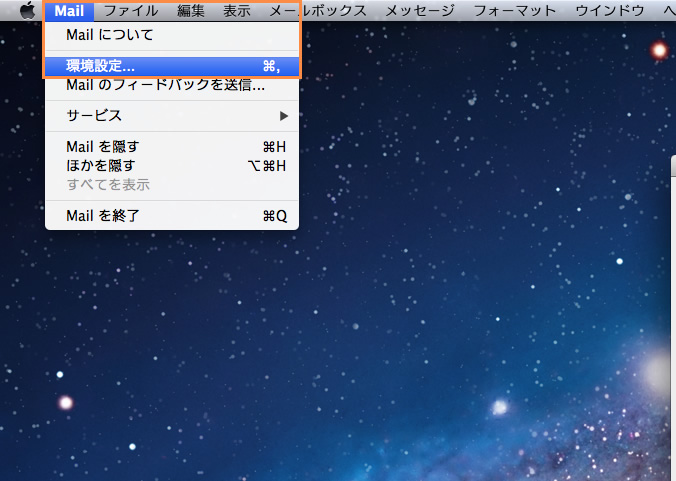
2設定確認/変更対象アカウントの選択
「アカウント」 → 設定確認/変更対象のアカウントをクリックします。
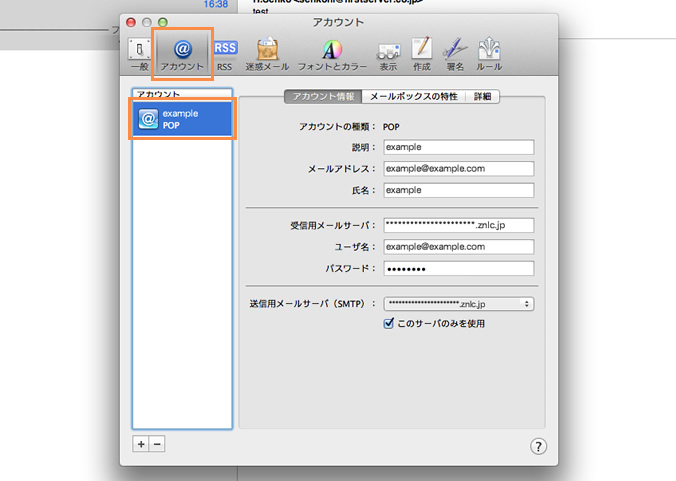
3アカウント情報の入力
「アカウント情報」の各項目を入力します。
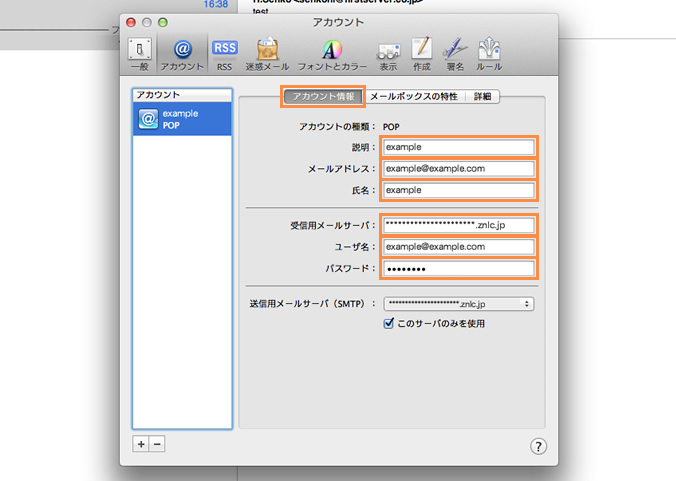
| 説明 | お客様の用途に応じた内容を入力 |
|---|---|
| メールアドレス | メールアカウント@設定ドメイン名 |
| 氏名 | お客様のお名前など ※ メールのFromに表示されます |
| 受信用メールサーバ | 暗号化をご利用の場合 | 標準ドメイン名(Zenlogic提供) |
|---|---|---|
| 暗号化をご利用でない場合 | 設定ドメイン名 | |
| ユーザ名 | メールアカウント@設定ドメイン名 | |
| パスワード | メールアドレスに対するパスワード | |
4メール受信設定の確認
「詳細」の各項目を入力/選択します。
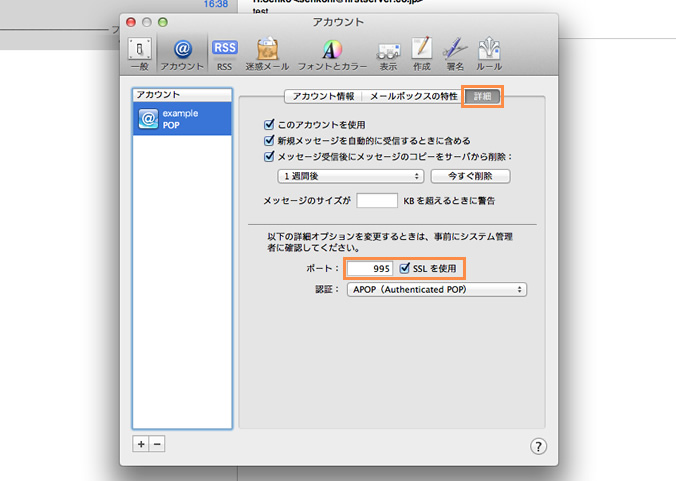
| 暗号化をご利用の場合 | ポート | POP3をご利用の場合 : 995 IMAPをご利用の場合 : 993 |
|---|---|---|
| SSLを使用 | 選択 | |
| 暗号化をご利用でない場合 | ポート | POP3をご利用の場合 : 110 IMAPをご利用の場合 : 143 |
| SSLを使用 | 選択しない |
5送信設定画面へのアクセス
「アカウント情報」に戻り、「送信用メールサーバ」→「SMTPサーバリストを編集」メニューをクリックします。
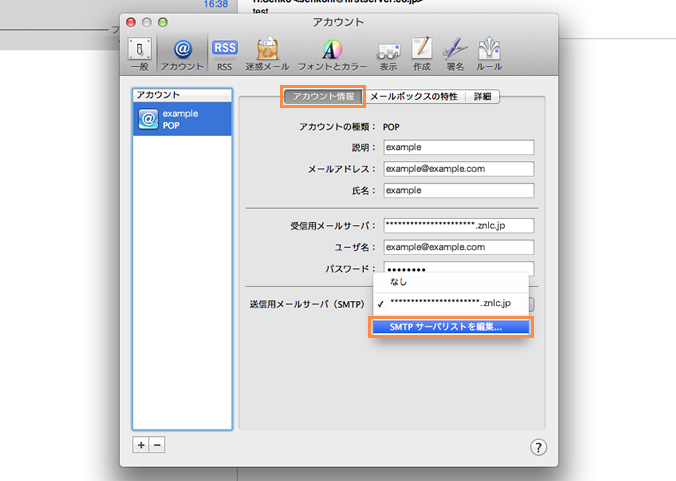
6メール送信設定の確認
設定を行う送信サーバー名を選択し、「詳細」をクリックします。
各項目を入力/選択し、「OK」ボタンをクリックします。
※ 完了メッセージは表示されません。
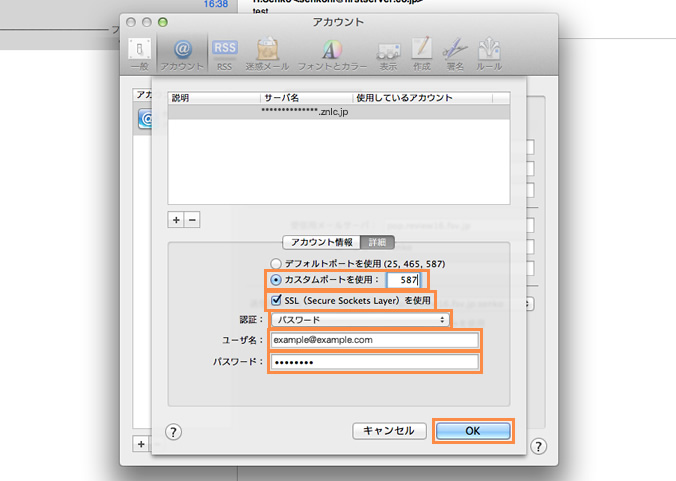
| 暗号化をご利用の場合 | カスタムポートを使用 | 選択 テキストボックスにポート番号【465】を入力 |
|---|---|---|
| SSLを使用 | 選択 | |
| 暗号化をご利用でない場合 | カスタムポートを使用 | 選択 テキストボックスにポート番号【587】を入力 |
| SSLを使用 | 選択しない |
| 認証 | プルダウンメニューで【パスワード】を選択 |
|---|---|
| ユーザ名 | メールアカウント@設定ドメイン名 |
| パスワード | メールアドレスに対するパスワード |